सैमसंग टीवी को कंप्यूटर से कैसे कनेक्ट करें: इंटरनेट पर गर्म विषय और व्यावहारिक मार्गदर्शिकाएँ
हाल ही में, प्रौद्योगिकी विषयों ने हॉट सर्च सूची पर कब्जा करना जारी रखा है, विशेष रूप से स्मार्ट उपकरणों का इंटरकनेक्शन उपयोगकर्ता के ध्यान का केंद्र बन गया है। निम्नलिखित पिछले 10 दिनों में इंटरनेट पर गर्म विषयों और सामग्री का एक संकलन है, जो व्यावहारिक ट्यूटोरियल के साथ मिलकर आपको सैमसंग टीवी को कंप्यूटर से कनेक्ट करने के तरीके के बारे में विस्तृत उत्तर प्रदान करता है।
1. पिछले 10 दिनों में शीर्ष 5 चर्चित प्रौद्योगिकी विषय
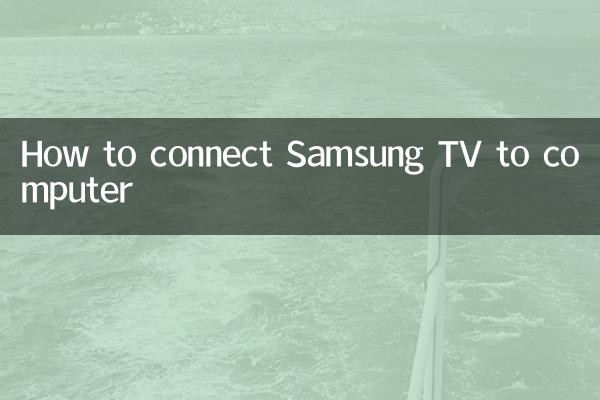
| रैंकिंग | विषय | ऊष्मा सूचकांक | मुख्य चर्चा मंच |
|---|---|---|---|
| 1 | एआई मोबाइल फ़ोन फ़ंक्शंस का वास्तविक परीक्षण | 92,000 | वेइबो/झिहु |
| 2 | स्मार्ट होम इंटरकनेक्शन समाधान | 78,000 | स्टेशन बी/ज़ियाओहोंगशू |
| 3 | टीवी स्क्रीन प्रक्षेपण प्रौद्योगिकी तुलना | 65,000 | डौयिन/बैदु टाईबा |
| 4 | विंडोज़ 11 मल्टी-स्क्रीन सहयोग | 54,000 | टेनसेंट न्यूज़/हुपु |
| 5 | एचडीएमआई 2.1 इंटरफ़ेस प्रवेश दर | 49,000 | झिहू/डिजिटल फोरम |
2. सैमसंग टीवी को कंप्यूटर से कनेक्ट करने का संपूर्ण समाधान
विधि 1: एचडीएमआई वायर्ड कनेक्शन (अनुशंसित)
| कदम | परिचालन निर्देश | ध्यान देने योग्य बातें |
|---|---|---|
| 1 | एचडीएमआई 2.0 और उससे ऊपर के विनिर्देशों के साथ केबल तैयार करें | पुष्टि करें कि इंटरफ़ेस संस्करण मेल खाता है |
| 2 | एचडीएमआई इंटरफ़ेस कंप्यूटर और टीवी को जोड़ता है | एआरसी पहचान इंटरफ़ेस के उपयोग को प्राथमिकता दें |
| 3 | टीवी को संबंधित सिग्नल स्रोत पर स्विच करें | आमतौर पर HDMI1/HDMI2 |
| 4 | प्रोजेक्शन मोड का चयन करने के लिए कंप्यूटर पर Win+P दबाएँ | "केवल दूसरी स्क्रीन" की अनुशंसा करें |
विधि 2: वायरलेस स्क्रीनकास्टिंग (मिराकास्ट)
| उपकरण आवश्यकताएँ | संचालन प्रक्रिया | अक्सर पूछे जाने वाले प्रश्न |
|---|---|---|
| • टीवी स्क्रीन मिररिंग का समर्थन करता है • कंप्यूटर वाईफाई डायरेक्ट को सपोर्ट करता है | 1. टीवी पर वायरलेस प्रोजेक्शन फ़ंक्शन चालू करें 2. अपने कंप्यूटर पर "कनेक्ट" एप्लिकेशन खोलें 3. टीवी डिवाइस पेयरिंग का चयन करें | • उच्च विलंबता (लगभग 80ms) • 5GHz वाईफाई वातावरण की आवश्यकता है |
3. कनेक्शन मापदंडों को अनुकूलित करने के लिए सुझाव
| प्रोजेक्ट | अनुशंसित सेटिंग्स | पथ समायोजित करें |
|---|---|---|
| संकल्प | मूल टीवी रिज़ॉल्यूशन से मिलान करें (जैसे कि 3840×2160) | कंप्यूटर डिस्प्ले सेटिंग्स→उन्नत स्केलिंग |
| ताज़ा दर | 120Hz (एचडीएमआई 2.1 समर्थन की आवश्यकता है) | ग्राफ़िक्स नियंत्रण कक्ष → कस्टम रिज़ॉल्यूशन |
| एचडीआर | स्रोत के आधार पर चालू/बंद करें | विंडोज़ एचडी रंग सेटिंग्स |
4. सामान्य समस्याओं का समाधान
1.कोई सिग्नल समस्या नहीं: एचडीएमआई केबल बदलने या इंटरफ़ेस संपर्कों को साफ़ करने का प्रयास करें। 2023 उद्योग रिपोर्ट से पता चलता है कि 23% कनेक्शन विफलताएँ इंटरफ़ेस ऑक्सीकरण के कारण होती हैं।
2.असामान्य ध्वनि आउटपुट: वॉल्यूम आइकन पर राइट-क्लिक करें → प्लेबैक डिवाइस → टीवी ऑडियो आउटपुट चुनें।
3.स्क्रीन का अनुपात अनुपात से बाहर है: ग्राफ़िक्स कार्ड नियंत्रण कक्ष में ओवरस्कैन फ़ंक्शन बंद करें।
5. अनुप्रयोग परिदृश्यों का विस्तार करें
•गेम मोड: इनपुट विलंब को कम करने के लिए टीवी का गेम मोड चालू करें। वास्तविक माप के अनुसार, सैमसंग QN90C इसे 5.8ms तक कम कर सकता है।
•ऑफिस स्प्लिट स्क्रीन: डेस्कटॉप-स्तरीय ऑपरेटिंग अनुभव प्राप्त करने के लिए Samsung DeX फ़ंक्शन का उपयोग करें
•मीडिया सेंटर: Plex सर्वर के माध्यम से 4K मूल डिस्क प्लेबैक का एहसास करें
नवीनतम उपयोगकर्ता सर्वेक्षण से पता चलता है कि 82% सैमसंग टीवी उपयोगकर्ता वायर्ड कनेक्शन का उपयोग करना पसंद करते हैं, मुख्य रूप से तस्वीर की गुणवत्ता की स्थिरता पर विचार करते हुए (4K@60Hz वायरलेस ट्रांसमिशन में अभी भी संपीड़न हानि होती है)। सर्वोत्तम अनुभव प्राप्त करने के लिए उपयोग परिदृश्य के अनुसार लचीले ढंग से कनेक्शन समाधान चुनने की अनुशंसा की जाती है।
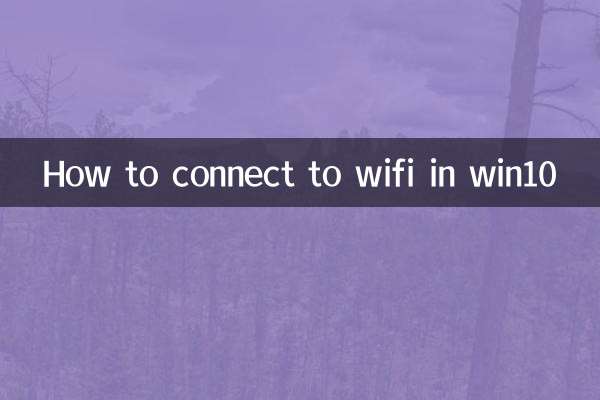
विवरण की जाँच करें
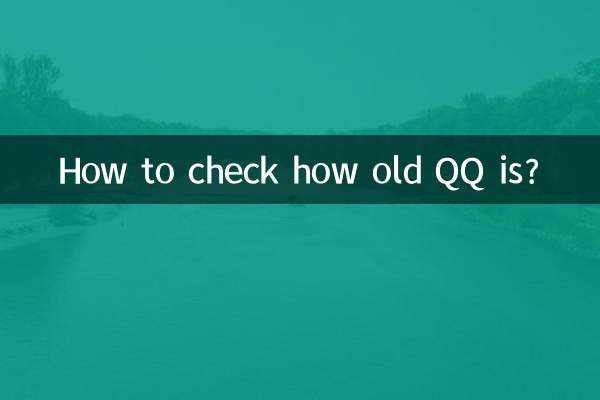
विवरण की जाँच करें